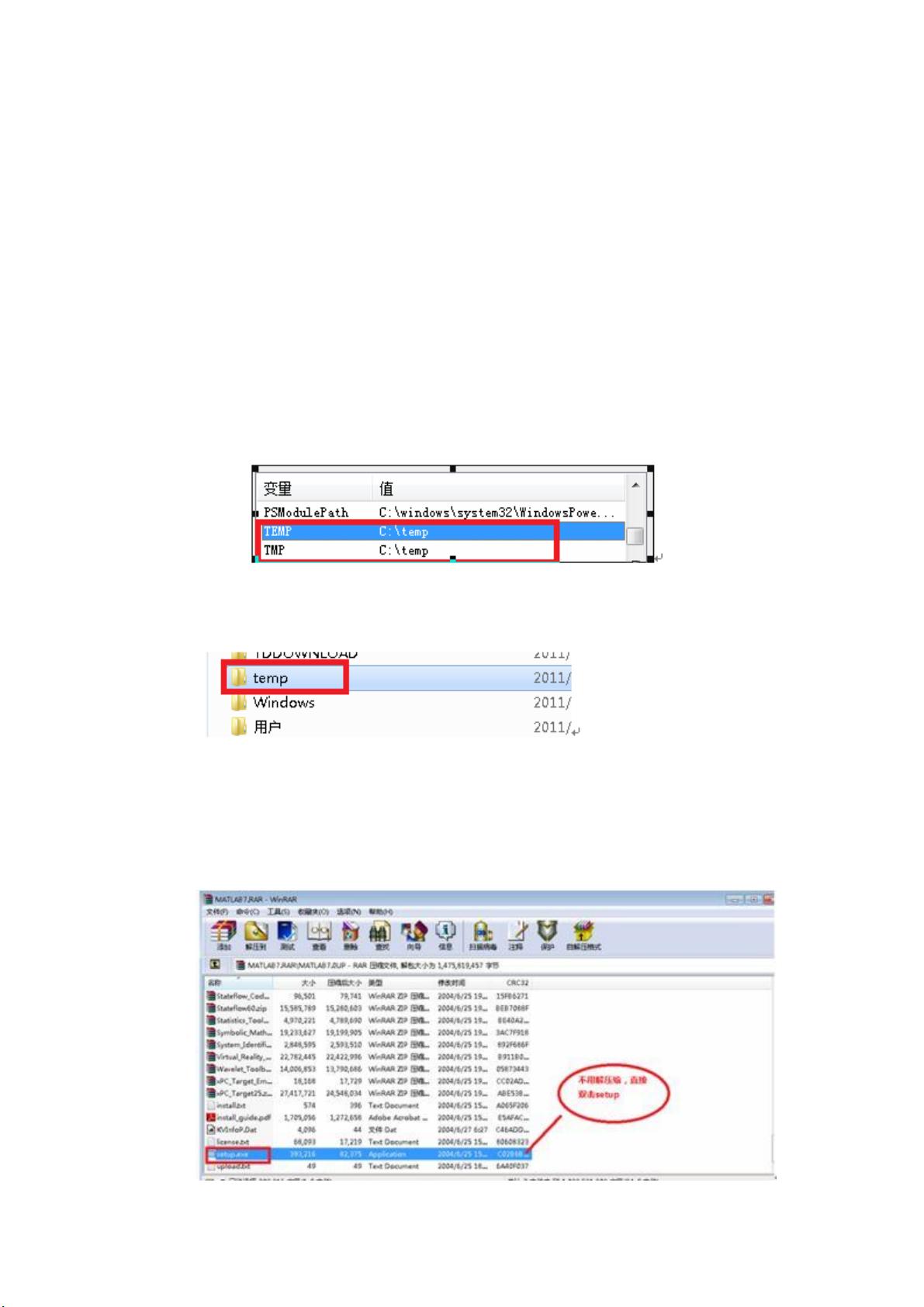Matlab 7.0安装教程:详细步骤与常见问题解决
需积分: 10 168 浏览量
更新于2024-09-14
收藏 265KB PDF 举报
本篇教程详细介绍了MATLAB 7.0的安装过程,针对可能出现的问题提供了个人经验和网络知识的结合,旨在帮助读者顺利安装。首先,作者强调了配置环境变量的重要性,建议用户右键点击“我的电脑”或“计算机”,进入“属性”->“高级系统设置”,在“环境变量”中将TEMP和TMP的路径更改为C:\temp,确保临时文件的存储位置。接着,作者建议在C盘下创建一个临时文件夹,以便于安装过程中使用。
安装过程中,用户可以直接双击压缩包中的setup文件,无需解压,然后按照提示进行操作。教程中提到,在安装界面,用户需要找到并输入有效的序列号以完成注册。提供了三个序列号供选择,分别是:
1. 14-13299-56369-16360-32789-51027-35530-39910-50517-56079-43171-43696-14148-64597-46518-35191-10070-58980-25665-36629-51033-46438-01127-52395-28569-20030-38795-14563-11876-23292-58825-37547-05827-26397
2. 14-58204-39252-07634-11570-16849-09455-22809-05445-13616-29058-08276-06885-12215-41987-21894-60423-57622-18647-58411-24238-20443-59027-07209-27706-28292-14609-15393-48293-13036-12293-43713-57876-43362
3. 14-44889-04614-04275-46147-23559-43066-41714-23083-65272-04997-17469-27919-17226-59862-27901-53983-56217-20094-53460-62647-58166-24499-35558-19511-44882-53016-25658-61109-03776-34505-00776-15813-07183
遵循这些步骤,用户可以有效地解决MATLAB 7.0安装过程中的常见问题,并成功激活软件,开始使用其强大的数学计算和图形处理功能。
1867 浏览量
184 浏览量
186 浏览量
466 浏览量
808 浏览量
瘾·
- 粉丝: 1
最新资源
- DES加密解密工具:安卓平台上轻松实现数据保护
- toqito:量子信息理论研究的Python工具包
- 最新FFmpeg工具包:视频处理与播放的终极解决方案
- 「hello-world2」新测试分支的功能验证
- 提高CRFID传输速率的EPC协议创新方法研究
- 实现ViewPager无限循环的两种简便方式
- 下载Atom编辑器官方Windows汉化版,轻松编写CSS/HTML/JavaScript代码
- 新手友好:Notepad++成为C++学习首选工具
- C#初学者如何用窗体代码计算圆周率
- 基于.NET Core的CRUD模板快速开发解决方案
- JunkratCouncil官方网站,专注CSS设计的展示平台
- 高效实现导航小姐姐说话动作的3D模型动画教程
- 打造个性化牛津电子词典:完整A-Z分类的TXT词库
- XshellXftpPortable:免安装版提供一体化管理体验
- 易语言实现获取文件目录大小的脚本教程
- 开源正常运行时间监控器与状态页面:B Bentley Herron的实现